laden.
Unter Windows 10 sind Treiber erforderlich, damit Ihre Geräte mit anderen Geräten und dem Betriebssystem kommunizieren können. Standardmäßig wird Windows 10 mit einer Reihe allgemeiner Treiber für Monitor (Anzeige), drahtlose Verbindungen wie Bluetooth, Tastaturen, Maus und andere vom Hersteller installierte Hardware geliefert.
Windows 10 lädt normalerweise Treiber herunter und installiert Treiber automatisch über Windows Update , aber es handelt sich nicht immer um die neueste Version, insbesondere um Grafik-und Wireless-Treiber.
Um Treiber manuell zu installieren, müssen Benutzer den Geräte-Manager öffnen und das Gerät suchen, für das ein neuer Treiber erforderlich ist. Nach dem Auffinden müssen Benutzer mit der rechten Maustaste klicken und”Eigenschaften”auswählen. Von dort aus müssen sie auf die Option”Treiber aktualisieren”klicken, um das neue Paket zu laden, das von der Website des Herstellers heruntergeladen wurde.
Die Identifizierung des richtigen Geräts ist ein weiteres Problem, das Sie manuell suchen müssen. In den Vorschau-Builds scheint Microsoft eine neue Funktion zu testen, mit der Benutzer schnell neue Treiber installieren können, ohne zuvor das Gerät zu identifizieren. Microsoft führt außerdem neue Optionen ein, um die Liste der installierten Treiber und Geräte zu filtern.
Um neue Treiber zu installieren, können Sie jetzt auf die Option „Treiber hinzufügen“ klicken, wie im folgenden Screenshot gezeigt.
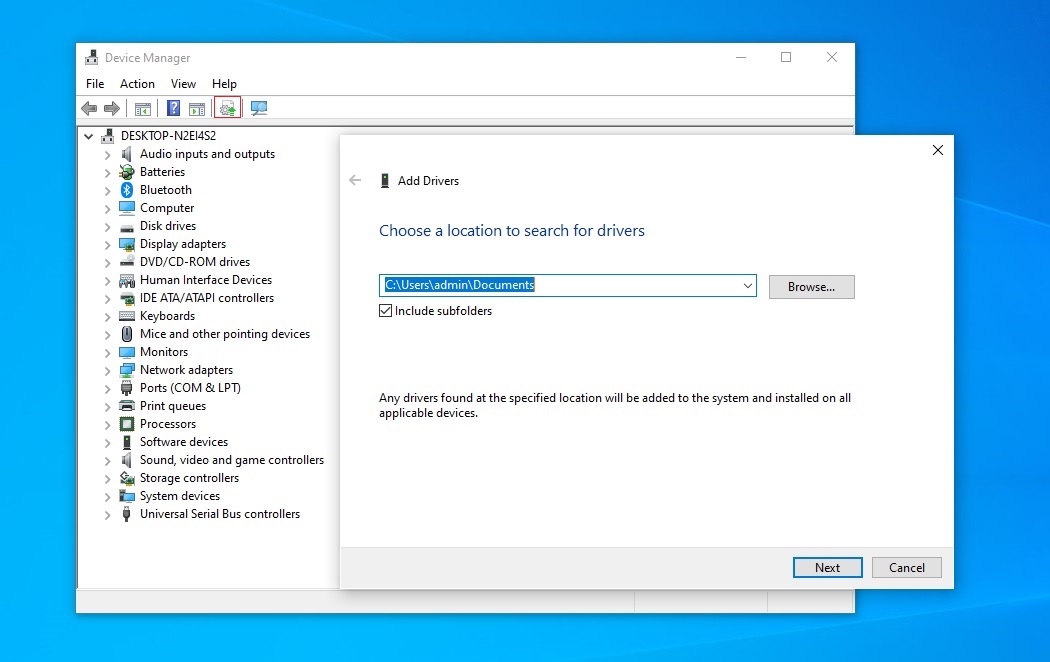
Beachten Sie, dass diese Funktion nur funktioniert, wenn Sie einen Treiber für die entsprechenden Geräte hinzufügen. Es kann nicht zum Aktualisieren vorhandener Treiber verwendet werden. Wenn Sie vorhandene Treiber aktualisieren möchten, müssen Sie weiterhin das Gerät suchen, für das eine Treiberaktualisierung erforderlich ist, und”Treiber aktualisieren”auswählen.
Neue Optionen im Geräte-Manager
Darüber hinaus hat Microsoft die Unterstützung für diese neuen treiberorientierten Ansichten aktiviert:
- Geräte nach Treibern: Diese neue Option listet die Treiber und Geräte auf, die INF-Dateien verwenden. Es kann Ihnen helfen, Geräte mit einem bestimmten Treiber zu identifizieren. Sobald Sie den Treiber identifiziert haben, sollten Sie ihn sofort entfernen können.
- Treiber nach Typ: Diese neue Option listet Inf-Treiberdateien nach Gerätetyp auf.
- Treiber nach Geräten: Diese neue Option listet die Geräte und ihre INF-Dateien auf.
Diese neuen Optionen sind für Hauptbenutzer konzipiert und können von jedem verwendet werden, um Treiber einfacher zu verwalten. Die oben genannten neuen Optionen wurden mit Windows 10 Build 21343 hinzugefügt und werden mit dem Sun Valley-Update im Oktober oder November umfassend eingeführt.

